
Многи вибер корисници, без проналаска посебне примене елемената у интерфејсу за слање музике на њихов саговорник, учини погрешан закључак о непостојању такве могућности. Ипак, пренос аудио снимака преко гласника није могуће само, већ је и од једине методе. Чланак предлаже једноставна упутства која ово сугеришу у стварности једноставним задатком са Андроид-уређајима, иПхоне и ПЦ-ом.
Како послати аудио снимак путем вибера
У зависности од оперативног система који се користи за приступ виберу, уређај користи различите приступе организацији процеса слања музичке композиције својим контактима. Размислите о томе како се може предузети за имплементацију Андроида, ИОС и Виндовс-а намењених околишом.Андроид
Корисници вибера за Андроид, могу се рећи да нису ограничени у слање датотека из меморије њихових уређаја другим учесницима у систему размене информација. На уређају под контролом "Греен Робот" је доступан више од пет ефикасних метода за слање музичког састава осталим члановима гласника.
МЕТОДА 1: Алат за мессенгер
Ако задржите музику у меморији уређаја и тачно знате какав аудио снимак (и у којем именику садржи) треба послати у саговорниче у Виберу, делује на следећи начин.
- Отворите у Мессенгер Цхат са примаоцем композиције. Притисните три бода која се налазе у оквиру текстуалне поруке да бисте ушли у текстуалну поруку.
- У менију који се отвори одаберите "Пошаљи датотеку". На следећем екрану појавићете се испред доступне апликације за мапе - идите на онај где се сачува музичка датотека. Поставите испоручене и додирните је.
- Ова операција је завршена, аудио датотека се одмах преноси путем вибера, а након неког времена (у зависности од количине података) постаје доступна другом кориснику за слушање и преузимање на свој уређај.

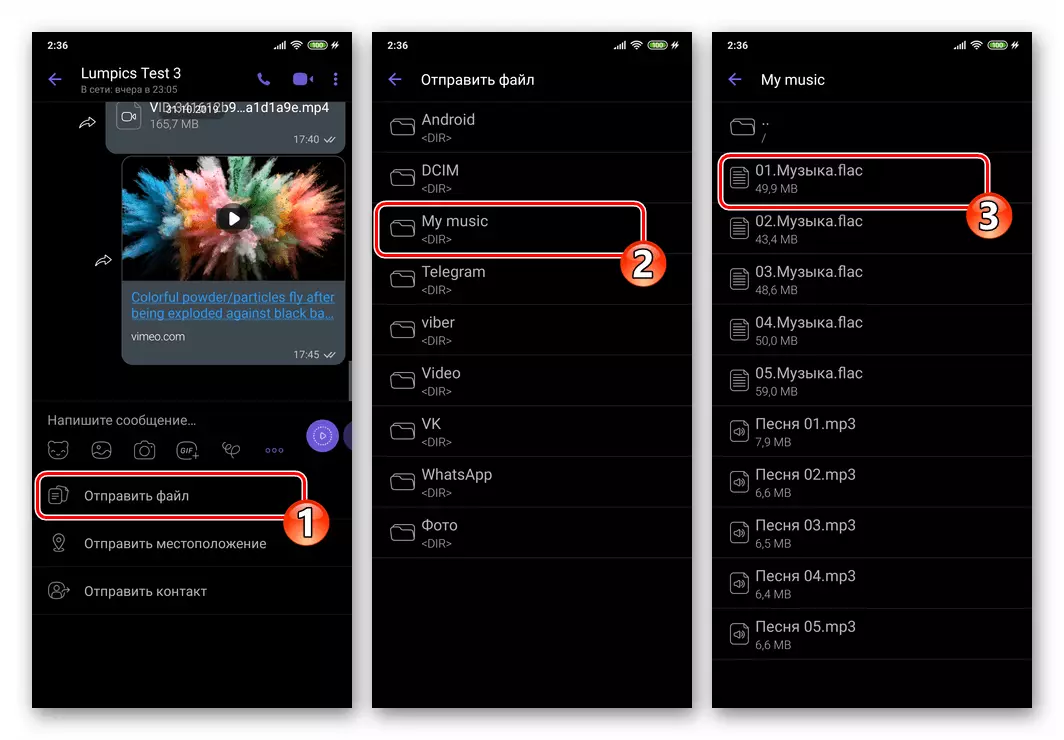
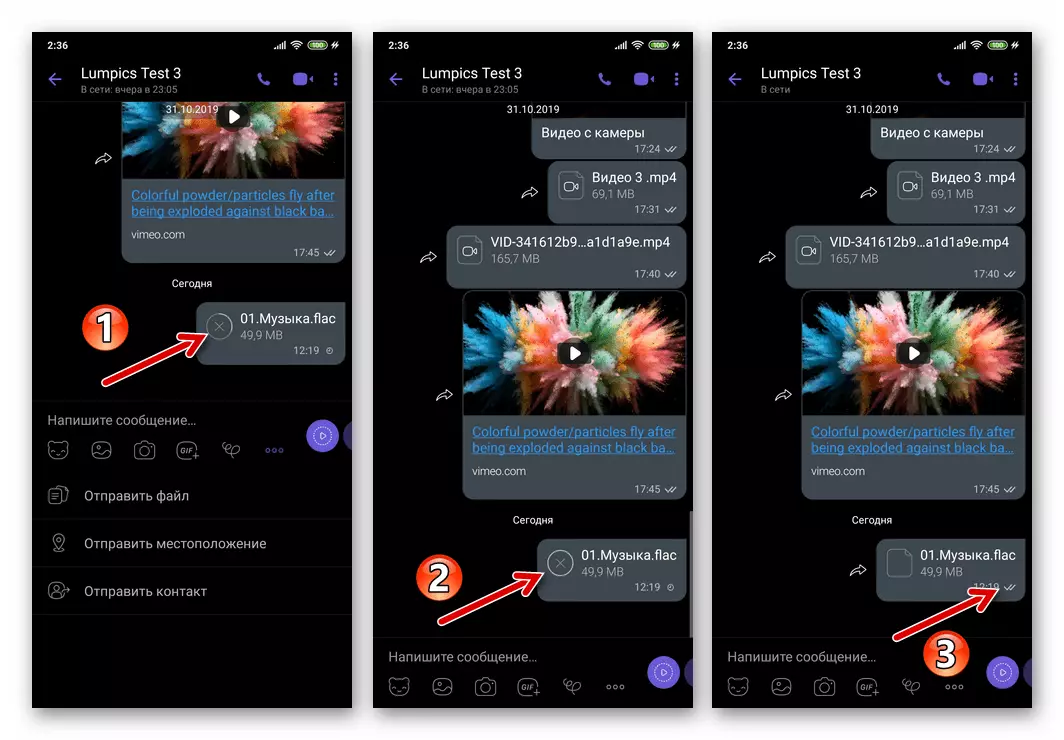
Метода 2: Менаџер датотека
Следећа метода слања музике је иста као и предложена горе, подразумева манипулацију са аудио изворним датотекама. Познато је да не постоји једноставнији начин да се ради са датотекама складишта Андроид-уређаја, него коришћење једног од "проводника" за овај ОС, могуће је користити такав софтвер и решити задатак из наслова.
Следећи пример показује да се акције спроведу користећи менаџер датотека Гоогле датотеке. . Можете преузети и инсталирати ову одлуку са Гоогле Плаи маркета и понашати се тачно тачно након предложених упутстава или користите алгоритам у другом "Екплорер" за Андроид.
Преузмите Гоогле Филес Филе Манагер-а са плаи маркета
- Покрените менаџер датотека и отворите директоријум који садржи један или више снимка за отпрему.

- Приликом слања једне песме додирујући његово име, покрените репродукцију преко плејера интегрисане у "Екплорер". Затим кликните на икону "Схаре" смештена у доњем левом углу.
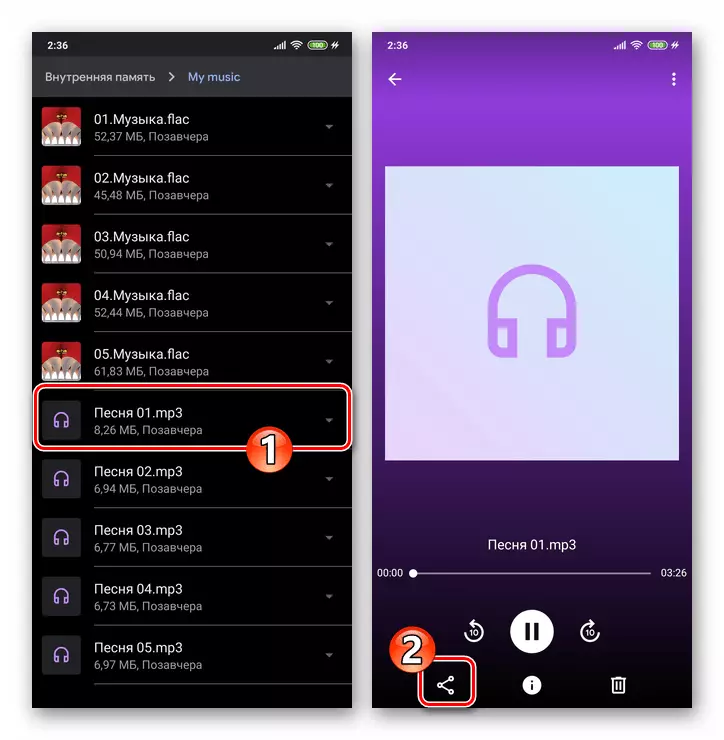
Ако требате да пошаљете неколико медијских датотека одједном, док притиснете ознаку на првом одласку. Затим, снимајући имена осталих записа, истиче их. Након завршетка селекције, кликните на "Схаре" на екрану менија Ацтион Мени приказан одозго.
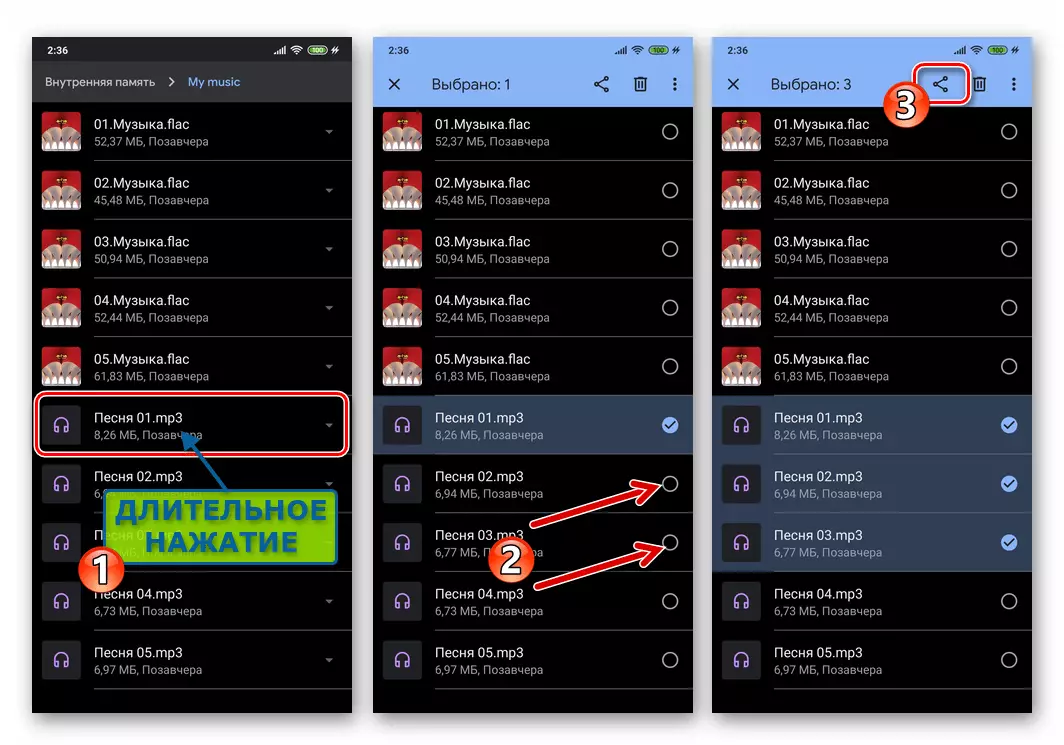
- Резултат извршења претходне тачке упутстава биће на дну екрана подручја који нуди начин селекције слања датотека. Помицање овог менија, пронађите икону "вибер", а затим је тапните.

- У лансирању гласника морате да одредите примаоца аудио компонера. Да бисте то учинили, поставите ознаку близу једног или више заглавља тренутно отворених цхат-а или да користите поље "Унесите име или број" и одаберите име другог (и) учесника (а) система размене информација у адресару .

- Да бисте потврдили слање одабраног у кораку 3 аудио записе, додирните дугме са папирним авиокомпанијом. Као резултат тога, датотека ће се одмах испоручити примаоцу.
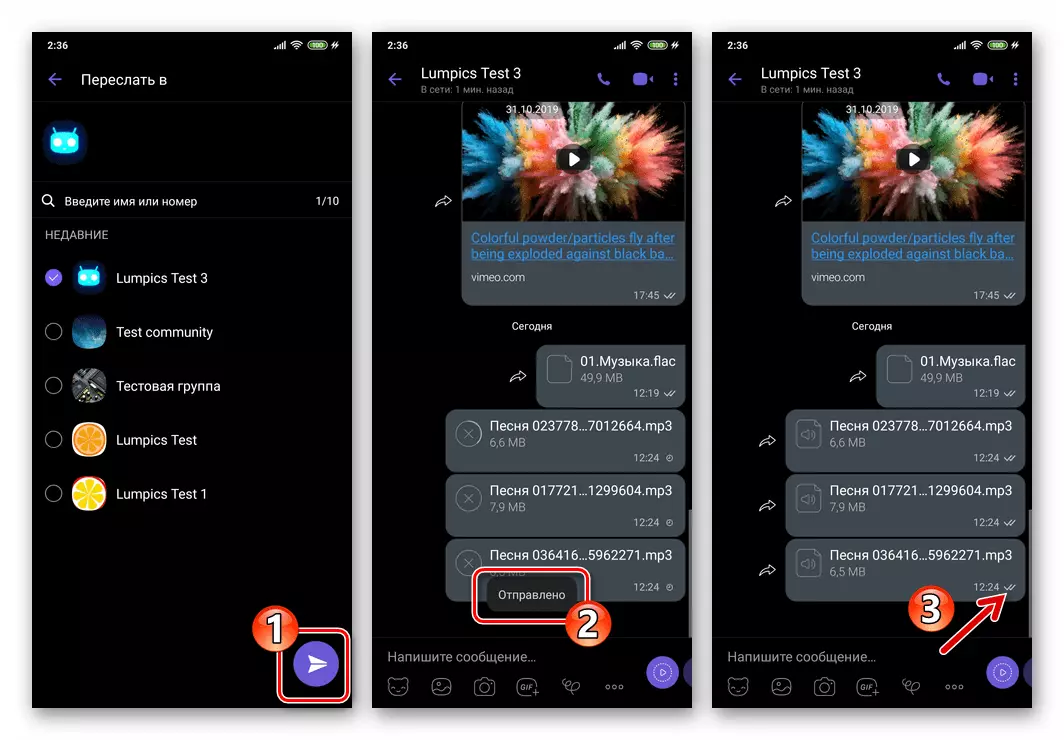
Метода 3: Играч
Опција акција коју користимо код нас при слање аудио датотеке претходном методом доступна је не само у менаџерима датотека, већ и у више других апликација. Предмет можете открити да бисте послали један или други састав укључујући и вибер у интерфејсу многих аудио играча за Андроид. Као пример, размислите о слањама путем гласника песама репродукованих од стране Популар АЕМП плејер.
- Покрените плејер и укључите репродукцију одређеног састава.
- На екрану за репродукцију, трака на врху десно на три бода, назовите менији АКЦИО и изаберите "Схаре ..." у њему.
- Кликните на икону "вибер" на приказаној "Пошаљи датотеке ...". У аутоматском мессенгеру отворен је подешавањем квачице у близини заглавља, изаберите цхат, где се шаље песма или га пронађите, а затим означите име примаоца у адресару.
- Додирните дугме "Пошаљи" и очекујте примаоца у медијску датотеку.
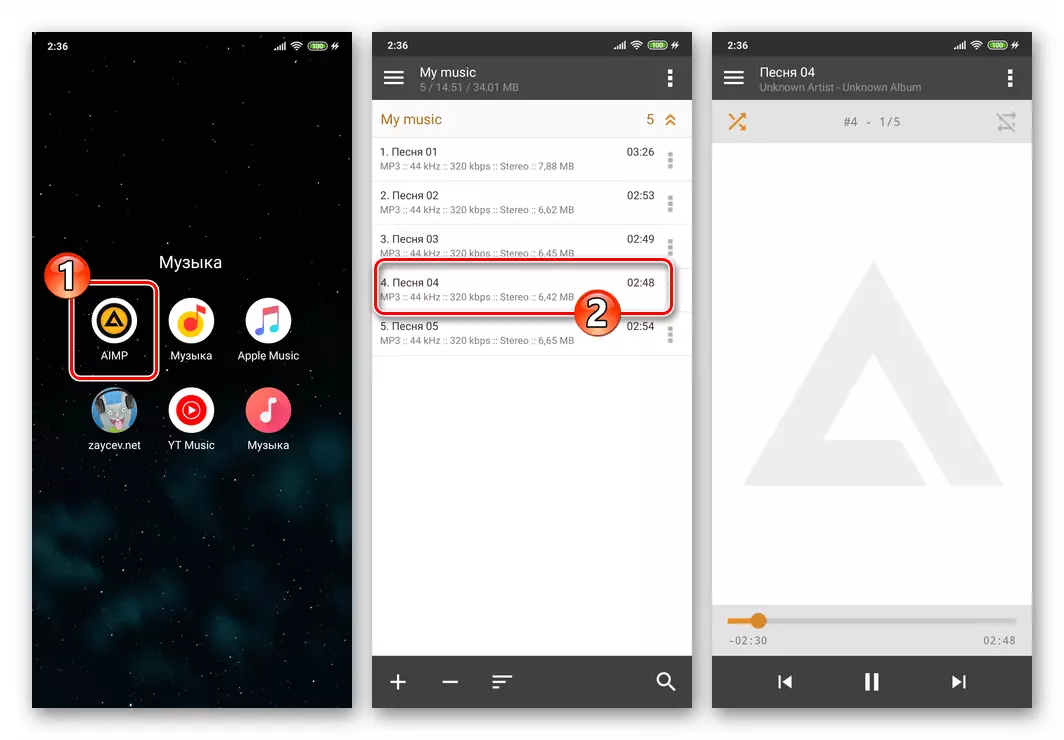
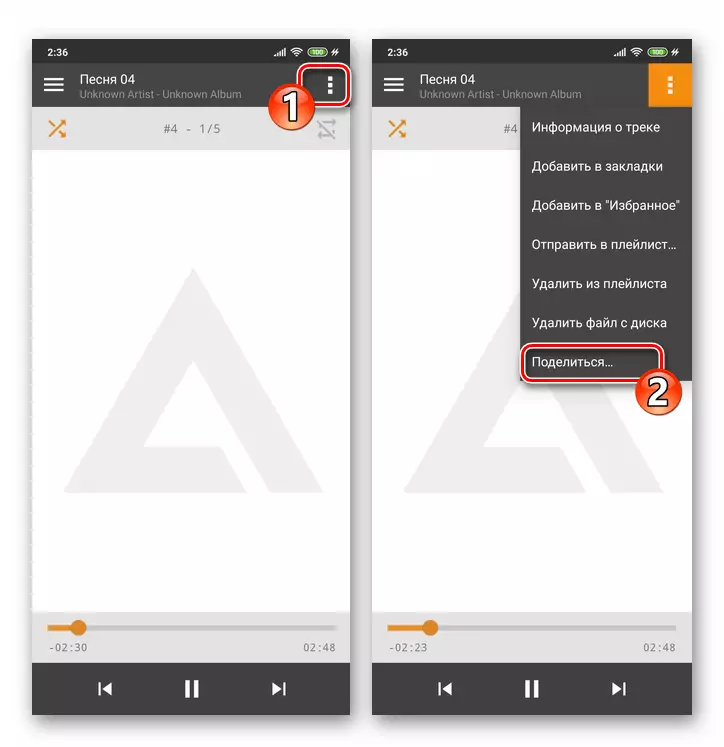
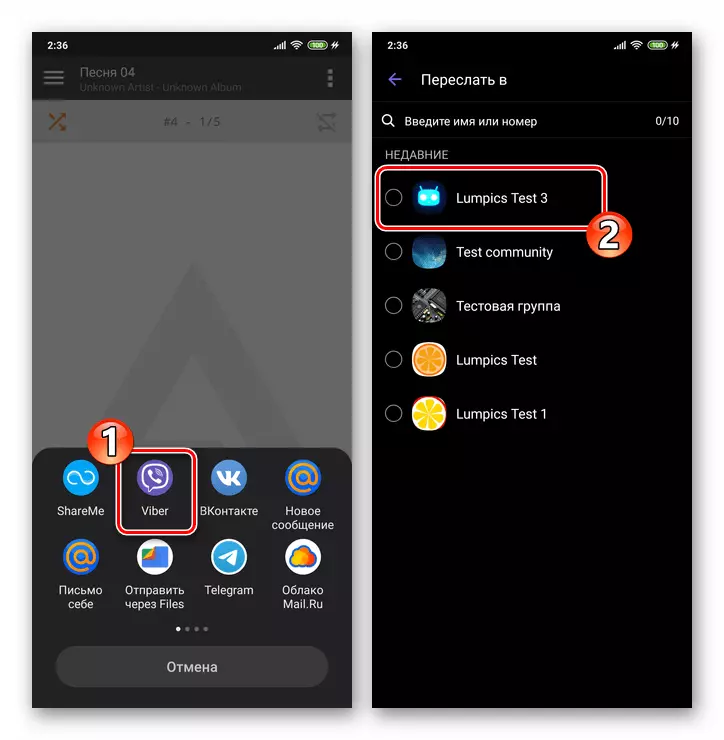
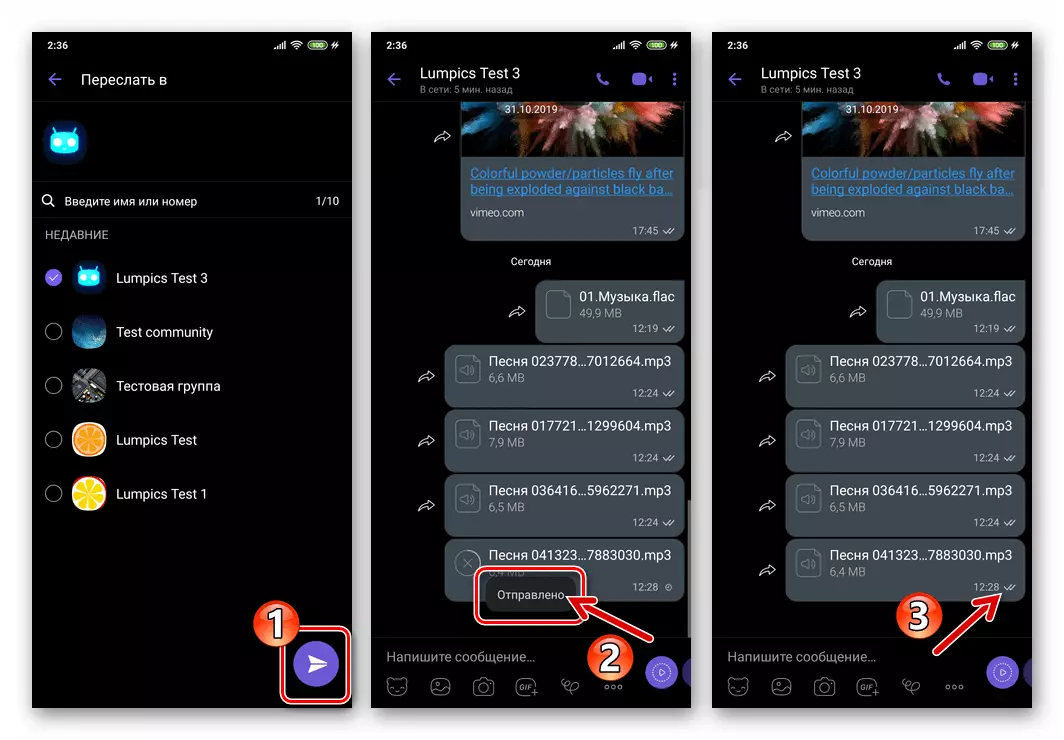
Метода 4: Стрестнациона служба
Ако користите услуге стриптинг на вашем паметном телефону, можете лако да делите преко вибера у одређеном производу директно из апликације за музичко ресурсе. Нијанса са овим приступом је да ће прималац бити достављен не на аудио снимак као такву и Интернет адресу за коју се емитује. Способност слушања песме или мелодије у већини случајева добиће само оне који имају приступ систему из којег се врши траг "Пошаљи".
Да бисте демонстрирали како се то једноставно примењује за слање уноса из мрежних услуга путем вибера, користимо ИоуТубе Мусиц, Иандек.Мусиц апликацију за Андроид и купца друштвене мреже ВКонтакте.
- Отворите услугу преводиоца за преводитељицу, пронађите послану музичку песму у свом директорију и покрените га.
- Позовите менији акције применљиви на аудио снимке. У већини апликација то је изводљиво притиском на три бода која се налазе у близини имена песме.
- На листи која се примењује на музику преведена на вашем уређају изаберите Схаре. Овај елемент интерфејса, у зависности од апликације, може се извршити у облику опције или иконе стрелице.
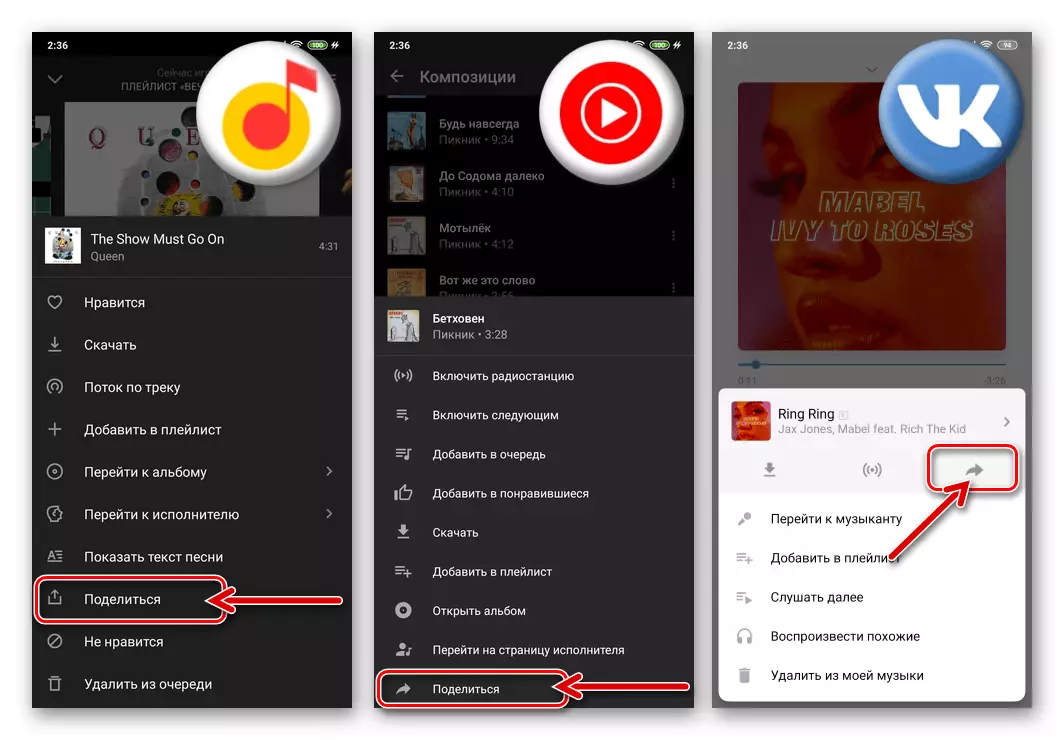
- Затим ће се појавити мени за избор апликација или сервисни мени на који је могуће послати линк на музичку емисију. Овде морате да пронађете икону "ваибер" и кликните на њега.
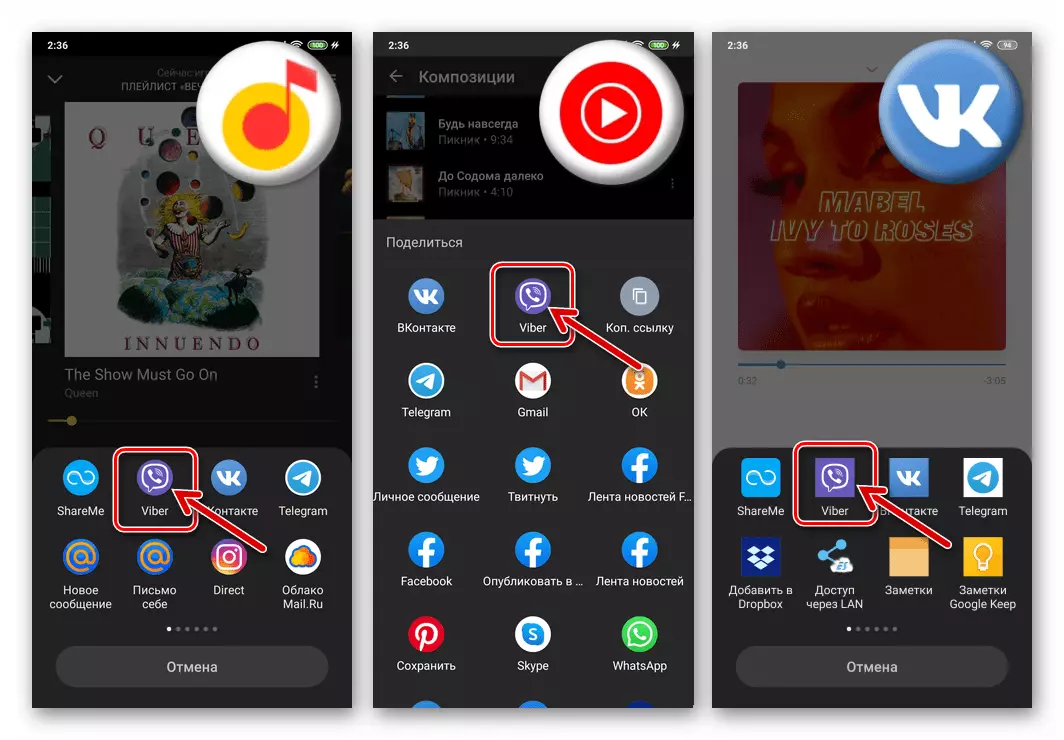
У неким случајевима, као што је, на пример, приликом преношења музике из ВКонтакте, да назовете списак могућих адреса, где постоји гласник, биће потребно да додирнете дугме "Више".

- Затим делује као у два претходна упутства из овог члана - одаберите аудио примаоца (или неколико) у примаоцу који је покренуо вибер, а затим тапните на дугме "Пошаљи".

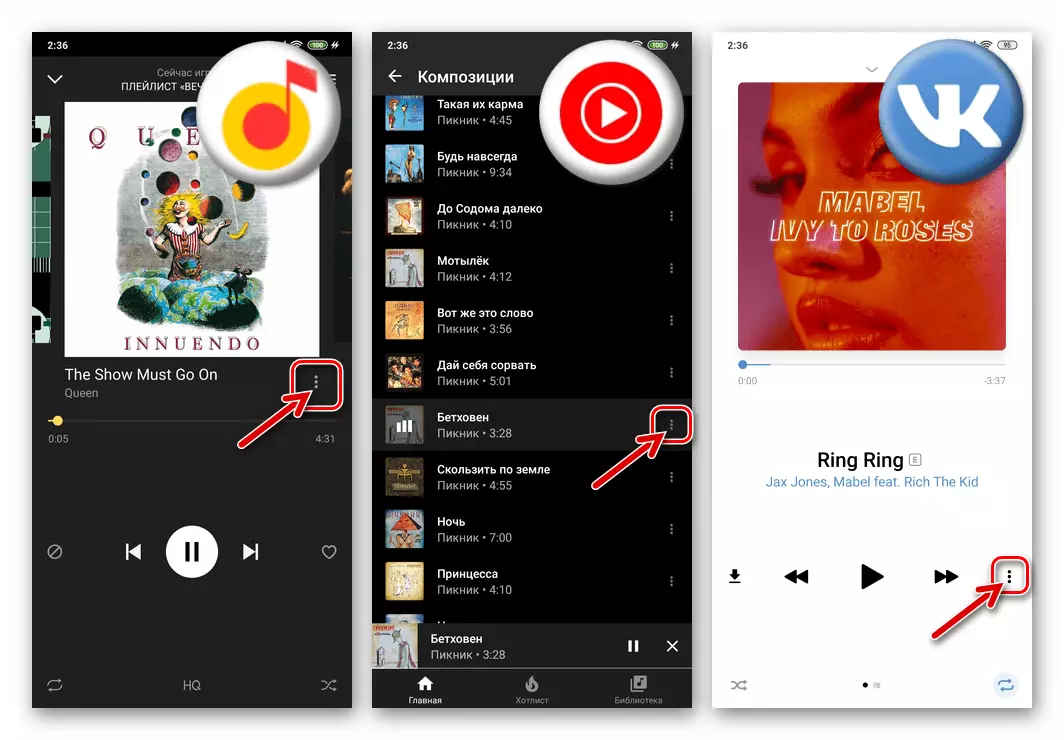

Метода 5: Услуга у облаку
Изводљивост складиштења сопствених музичких датотека у меморији Андроид-уређаја у доступности облачних услуга постепено долази у бр. Ако користите један од "облака" и преузмите аудио снимке, онда имате једноставну прилику да отворите приступ музици било којем другом кориснику Интернета, а "одредба" овог приступа је лако применити укључујући Вибер Мессенгер. Показаћемо практичну примену претходног на примеру Гоогле Диска за Андроид.
- Инсталирајте и покрените апликацију коју пружа Андроид Сервице Стораге Цлоуд. Пријавите се у облаку, ако то није учињено раније. У случају диска коју нуди "корпорација добра", пријавите се на програм помоћу свог Гоогле налога.
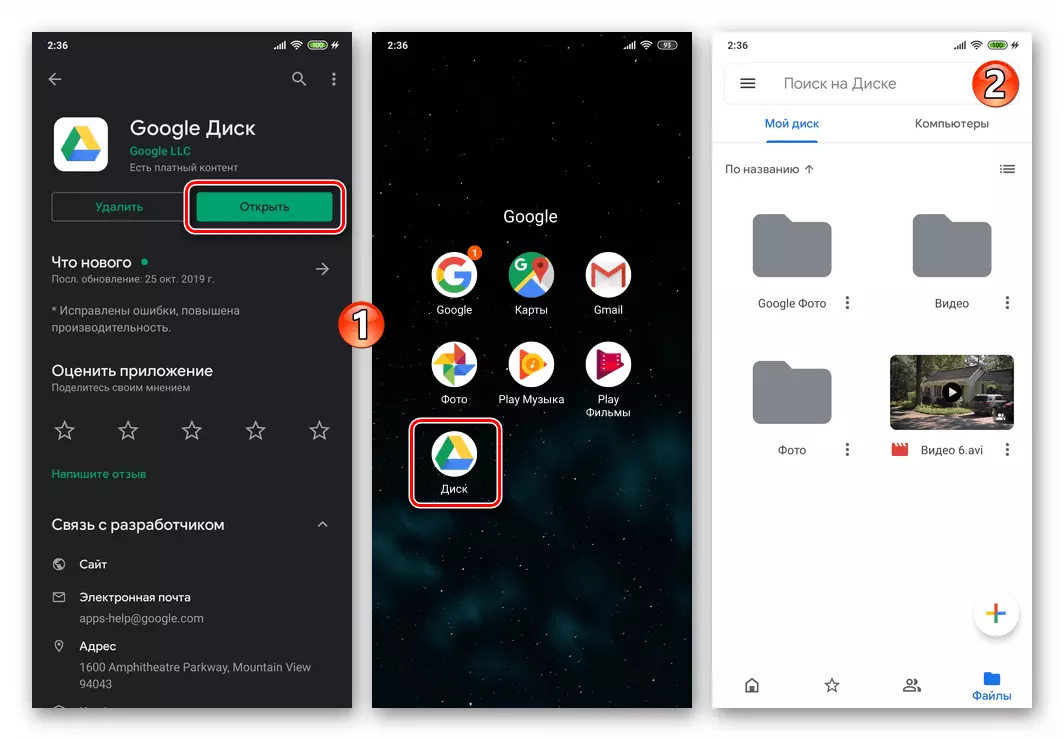
Прочитајте више: Како се пријавите на Гоогле Дисц налог
- Учитајте музичке датотеке из меморије телефона у складиштење у облаку.

Прочитајте још: Како се користи Гоогле Диск
- Отворите фасциклу са музиком кроз апликацију Цлоудс, пронађите аудио снимак, кренули су кроз ваибер и додирните три вертикално распоређене бодове на право на име његовог имена. У менију који се отвара "Приступ веза је онемогућен".

- Затим позовите поново мени аудио датотека и кликните на њу "Копин Линк".

- Идите на гласника и отворите ћаскање са примаоцу песама. Дуго додиривање у тој области "Напишите поруку ..." Позовите мени и додирните је на "пасте".
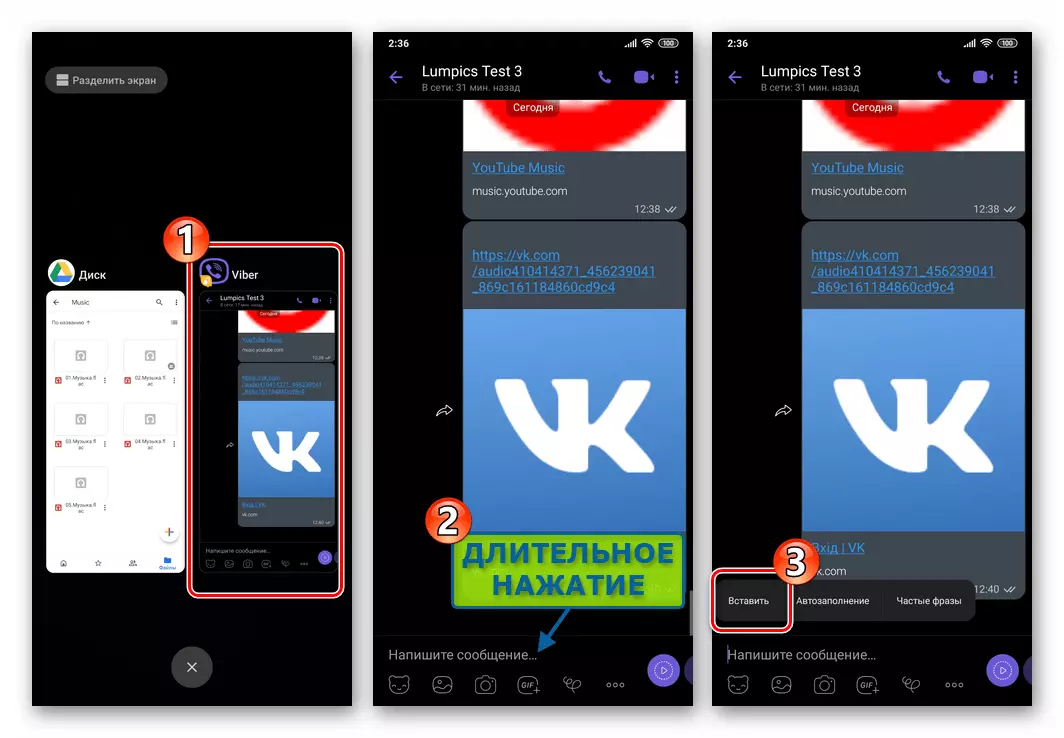
- Кликните на дугме "Пошаљи", након чега можете размотрити задатак преношења аудио снимка у саговорниче у ваибер решени. Кликом на линк, прималац ће моћи да слуша послатог преко било којег прегледача и он ће такође добити прилику да преузме музичку датотеку на свој уређај.

ИОС.
Слање музичких композиција преко вибера за иПхоне, као и у Андроид медијуму не може се спровести јединим методом. Избор одређеног приступа диктиран је пре свега методама добијања и репродукције аудио записа од стране корисника Аппле-уређаја, покретање слања. Због близине система датотека "Аппле" операција за решавање нашег задатка са иПхонеом, поред гласника, у свим случајевима ће морати да користи софтвер треће стране.Метода 1: Музички програм
Најчешћи, најједноставнији и најпогоднији решење за слушање музике на иПхоне-у повезан је са Аппле Мусиц Мусиц Сервице и Мусиц програмом Медиа Либоуд. Пошаљите песму кроз ваибер потпуно је једноставно.
- Отворите музички програм на иПхонеу и пронађите аудио снимак да желите да пошаљете корисника регистрованом у Ваибер-у. Покрените репродукцију песама.
- У целом екрану рада са радом играча, мени менија Акције је доступан - тапните на дугме "..." на дну десно. Кликните на "Схаре Сонг ..." на приказаној листи опција.
- Даље, мени се отвара где можете да одаберете услугу / апликацију у којој ће се послати веза са аудио снимањем. Ево иконе "вибер" и додирните је.

Ако се раније преко порука датотека са иПхоне-а нису преношени, жељена икона ће бити одсутна међу оних који су доступни у области са списком средстава за слање. У овом случају, тапните на "Још", активирајте прекидач насупрот тачком "вибер" на листи која се отвара, а затим кликните на Финисх.
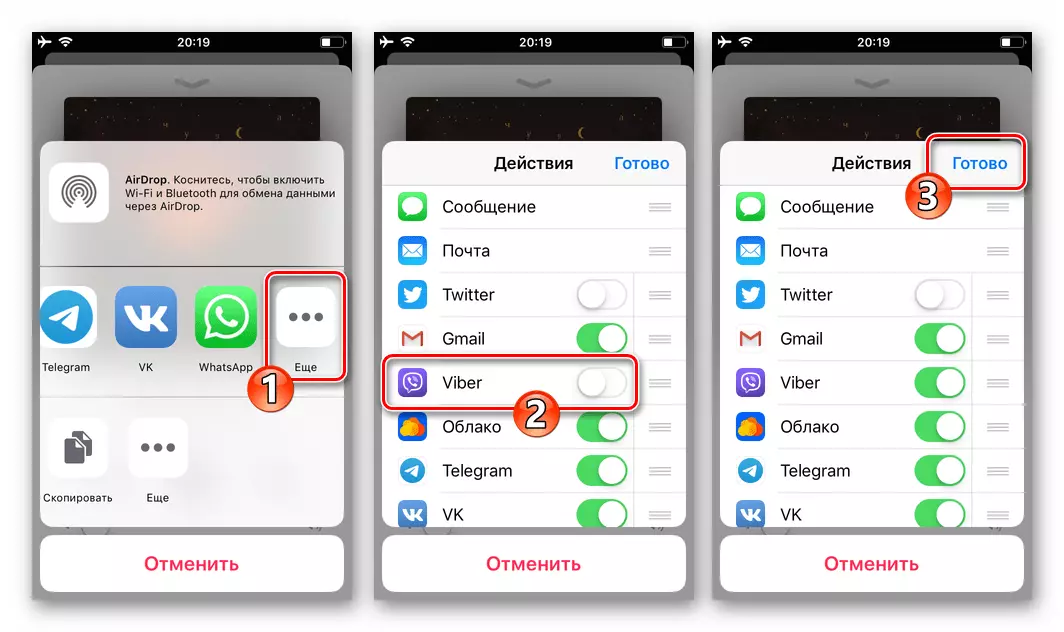
- Као резултат одабира Вебера у менију Схаре, започет ће његов програм клијента. Затим додирните наслов једног од тачака за ћаскање отворено у гласнику. Или, користећи поље "Претрага", пронађите и додиривање именом Изаберите прималац примаоца у "Контакти".

- Потврдите примљени захтев, након чега ће се референца на музички састав у Аппле Мусиц каталогу одмах пребацити у саговорника. Ако прималац укључи везу из чета, сајт ће се отворити пре њега (ако је инсталиран) Аппле-клијент Аппле Мусиц. Овлашћени у систему, ваш контакт ће моћи да слуша песму и / или га преузмете на свој уређај.
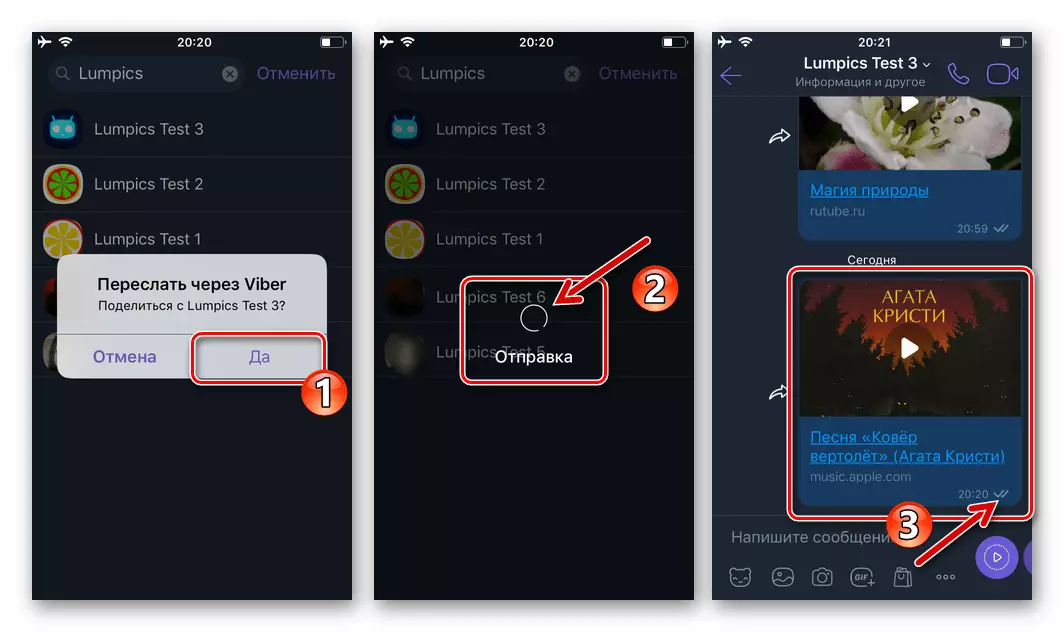

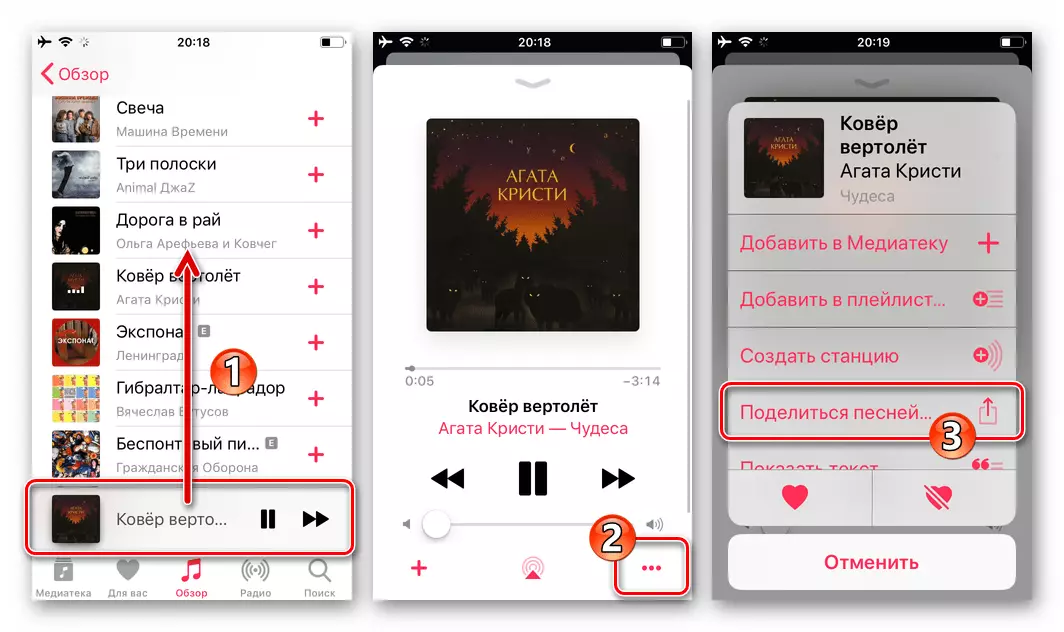
2. метод: Стрестнациона служба
Поступање на алгоритаму предложено у претходном упутству, шаље музичке радове путем гласника (прецизније - везе са њима) је могуће не само из програма ИОС програма, већ и од купаца многих музичких мрежних услуга (Иандек.Мусиц, ИоуТубе) , звук итд.), као и појединачне друштвене мреже (ВКонтакте). Главна ствар овде је пронаћи опцију "Схаре" у програмским интерфејсу који се примјењује на снимање звука послато Вибер:
- Иандек.Мусиц:
- Иоутубе Мусиц.:
- Звоок.:
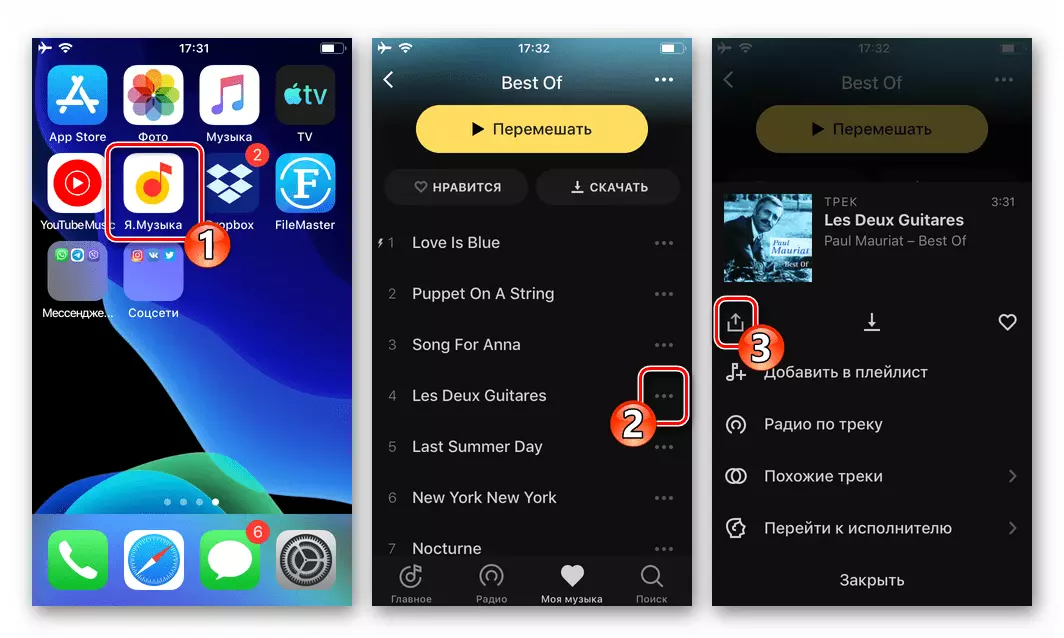
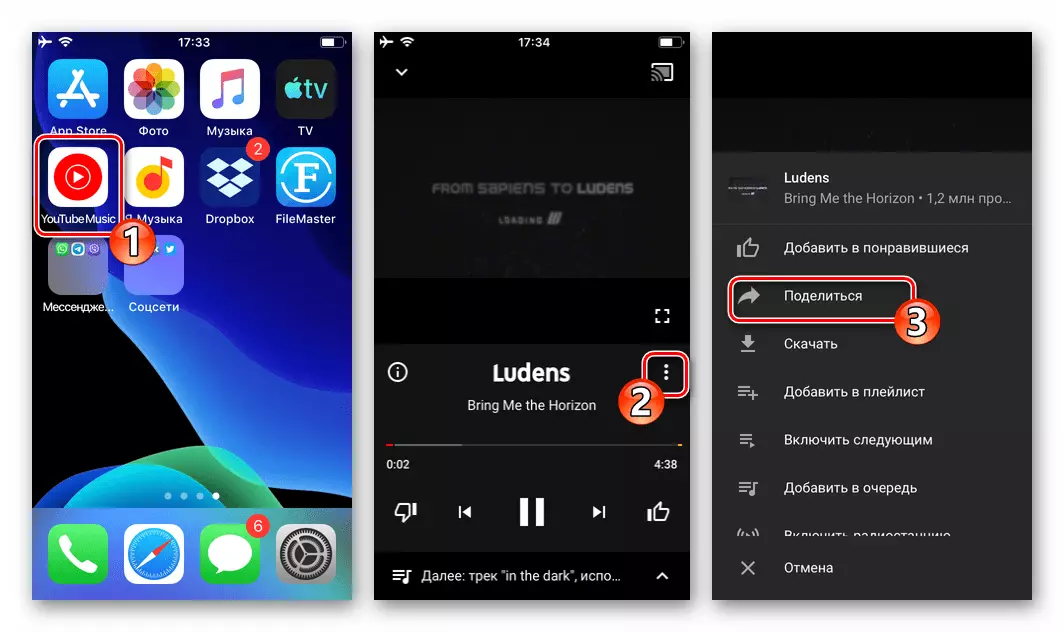

Резултат:

Метода 3: Укључивање у облаку
Други најпопуларнији међу корисницима иПхоне-а, метода складиштења и слушања музике укључује употребу различитих услуга "облака". Ако поседујете рачун у једном од "облака", слање сопствених музичких датотека путем вибера неће проузроковати никакве потешкоће. Упуте за пример укључивали су програм Дропбок за иПхоне, али можете користити предложени принцип, радити са било којим другим избрисаним системима за складиштење датотека.
- Инсталирајте програм Цлоуд Сервице из Аппле Апп Сторе-а, отворите га, региструјте се и пријавите се.

- Остружите аудио датотеке у облаку меморија.

Прочитајте још: Како се користи Дропбок
- У Дропбок-у за иПхоне идите у мапу која садржи снимак послато преко гласника. Додирните дугме "..." смештено под именом аудио датотеке, са резултатима да ће се мени отворити - притисните га "Копирај линк".

- У примаоцу датотека бира се приказано на екрану, додирните икону "вибер" - Отвориће програм Ваибер клијент.
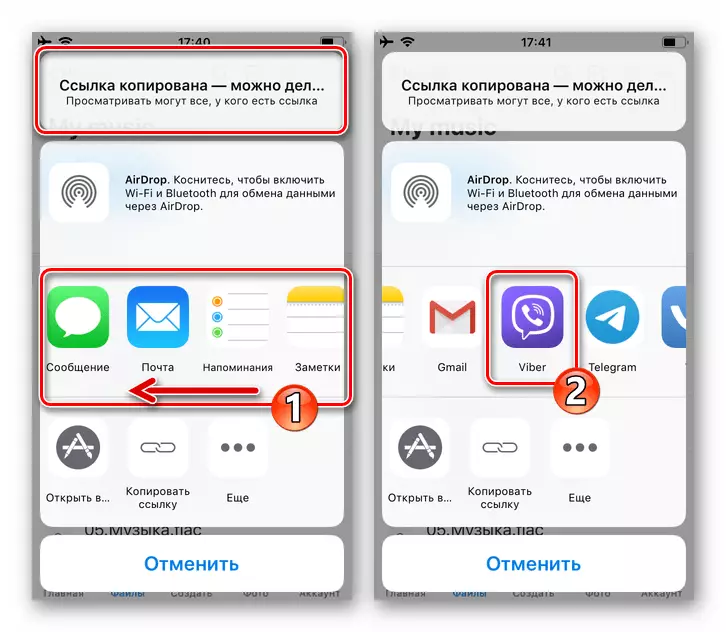
- Додирните наслов, изаберите ћаскање у којем ће се пренијети музички састав. Или користите "претрагу" и одредите траку примаоца по његовом имену у адресару. Да бисте потврдили слање везе до песме у Дропбок, тапните на "Да" у прозору упита.
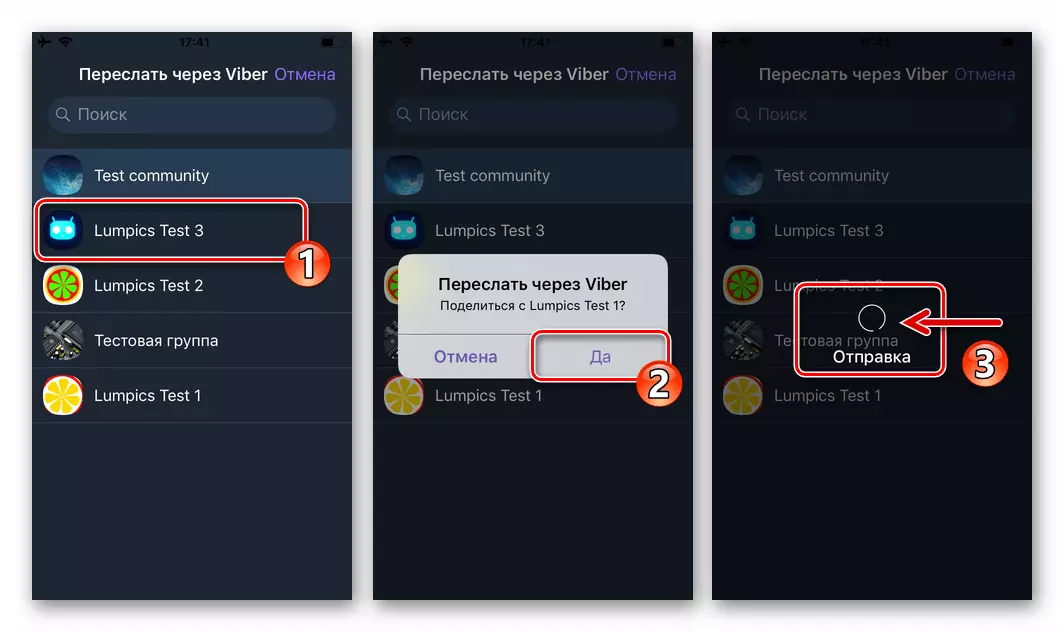
- Као резултат извршења горе наведених манипулација, прималац ће добити поруку у свом мессенгеру у песму која се налази у "облаку", што значи да ће бити могуће почети репродукцију аудио снимка у прегледачу или апликацији Цловс-а, као и преузмите датотеку музичке изворне у складишту свог уређаја.

Метода 4: Слање аудио датотека из иПхоне меморије
Превладавање непријатности проузрокованих блискошћу "Аппле операција" са становишта могућности обављања манипулација са иПхоне датотекама, могуће је само користити само један од менаџера датотека за иОС од програмера трећих страна. Ако сте инсталирали један од ових "проводника" и нашу музику ставили у њега, а затим без проблема, можете делити аудио датотеку са другим корисницима, укључујући коришћење вибера.
У нашим члановима, већ смо размотрили начине преношења медија датотеке преко гласника помоћу програмских докумената из Реаддле, и ти, применом упутства за музичке датотеке, укључујући пошиљку, на пример, видео фајл из наведеног "проводник", ви може ефикасно да реши проблем из наслова овог материјала.
Опширније: Како послати видео датотеку из Филе Манагер за иОС преко Мессенгер Вибер
Следеће, дајемо још један пример слање медија датотеку из ИОС окружењу саговорнику у Ваибер, што га користећи програм Филемастер.
Фајл мастер Филе Манагер за иОС од Аппле Апп Сторе
- Инсталира на иПхоне апликација датотеке господара и копирање аудио снимке на њега.

Прочитајте више: Како пренијети музику са рачунара на иПхоне-у
- Из "Хоме" филемастер картица, отворите фасциклу у којој су сачуване су музичке датотеке. Дуго притиском на икону медијске датотеке преносе путем Вибер фајлова, позовите листу употребе који се примењују на њу, а затим додирните "Опен користећи" ставку.
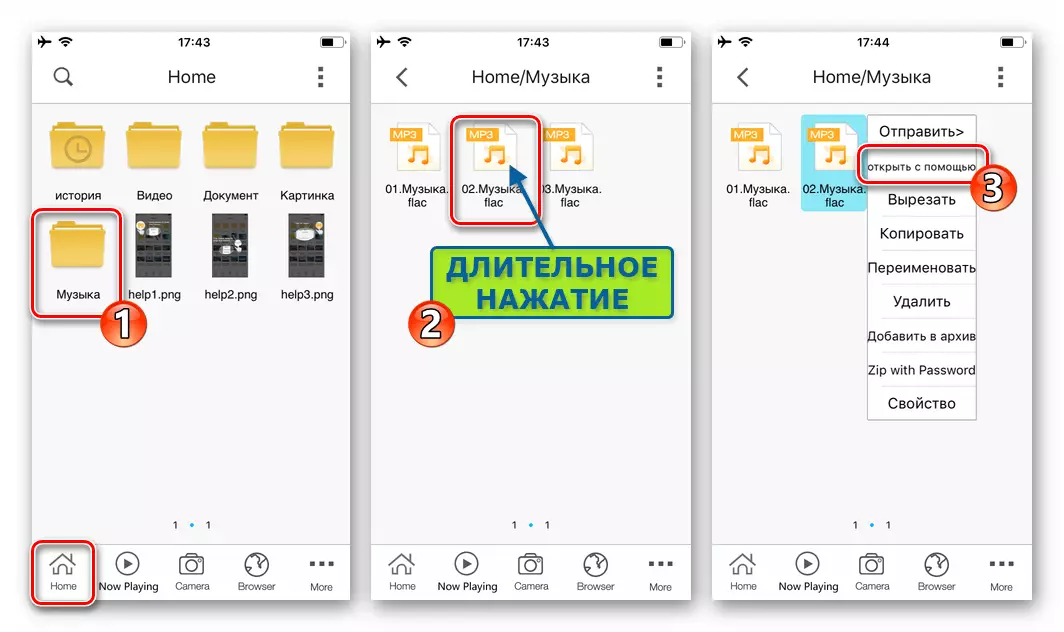
- Слап левом менију, налазе и позовите опцију "Цопи то Вибер". На Започета Мессенгер екрану, додирните име примаоца музичке датотеке и потврдите своје намере, додиривање "Да" у прозору са захтевом.

- Кликните на "Пошаљи" на врху са десне стране следећем екрану, а онда очекивати да заврши истовар аудио записа до размене услуга информационог, а онда се транспорта.

Прозори
Коришћење апликације Вибер за ПЦ, шаљете музику другим корисницима информација која се разматра је крајње једноставна. Ако постоји аудио фајл на ПЦ диску и активним мессенгер апликације у Виндовс, мораћете да само неколико кликова мишем.Метод 1: ИИМ Приручник
- Рун Вибер на рачунару и идите на цхат са примаоца примаоца.
- Кликните на дугме "+", - прво како међу оне које се налазе лево од поља "Напишите поруку ..." елемената апликације интерфејса.
- У прозору који се отвори, успут локације музичке датотеке, кликните двапут на његово име.
- Као резултат тога, аудио датотека ће одмах отићи примаоцу.
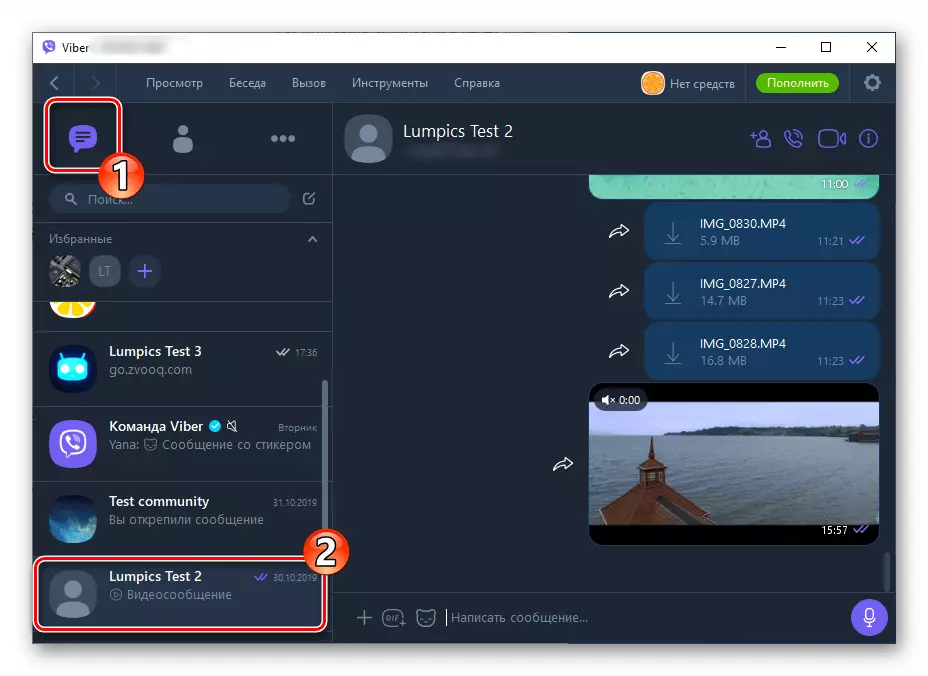
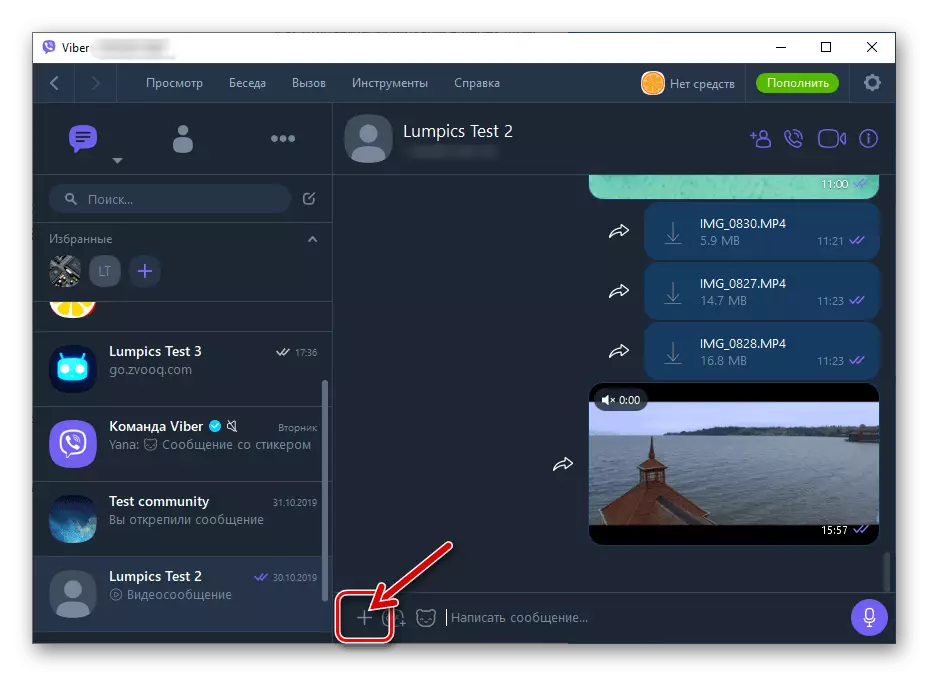

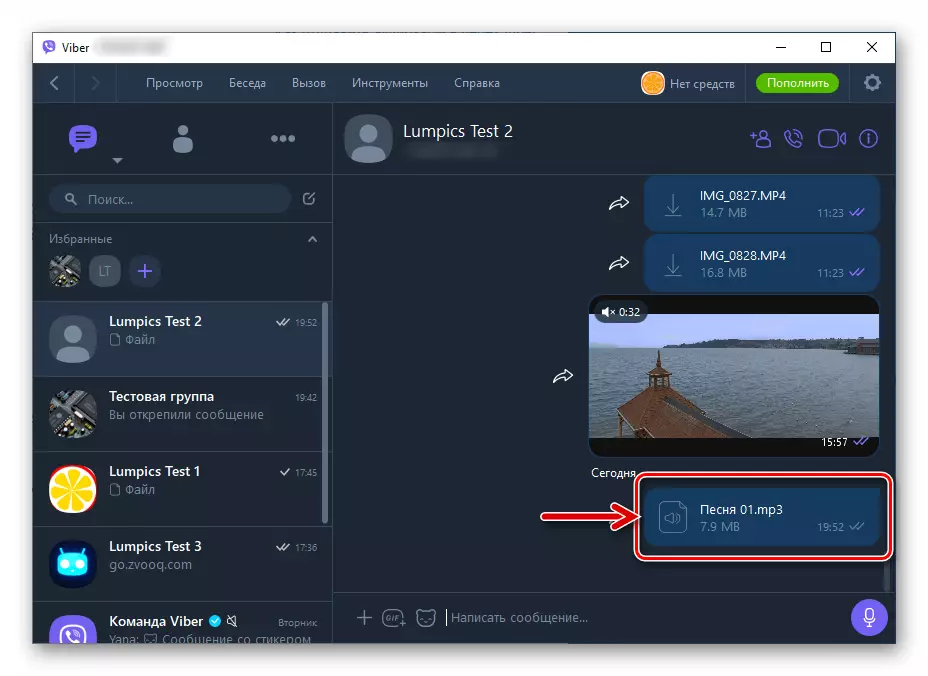
Метод 2: Драг-анд-дроп
- Поставите вибер прозор апликације отвореним храњењем, које се бави снимком звука, поред прозора "Екплорер", где се претходно спроводи прелазак на директориј са музичким датотекама.
- Превуците датотеку са "Проводника" Виндовс-а на подручје са историјом за ћаскање у прозору Мессенгер.
- Чим пустите тастер миша "Градтед" Аудио снимање, порука у облику изворне датотеке музичке композиције почеће да се преноси другом виберу.



Метода 3: Контекстна датотека менија
- Отворите фасциклу у којој постоји аудио датотека која ће се пренети у саговорник на гласнику. Кликните на икону приказане композиције десним дугметом миша.
- Померите курсор миша на име "Пошаљи" у менију који се отвори. Следећи кликните "Вибер" на приступачној листи начина да се пошаље аудио снимке.
- Изаберите примаоца музике постављањем потврдног оквира у чеку у близини имена контакта у отвореном ВЕБЕР прозору, кликните на "Схаре".
- У овом решењу, задатак слања музичке датотеке је завршен - врло брзо, слање ће се испоручити примаоцу.
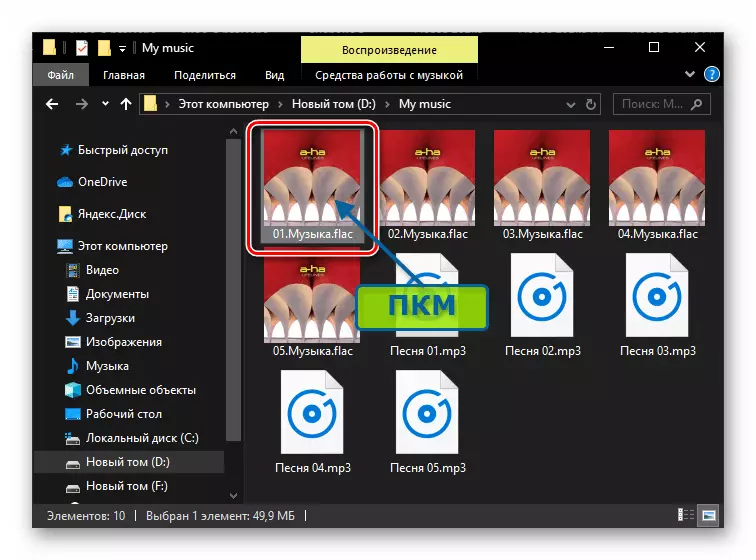
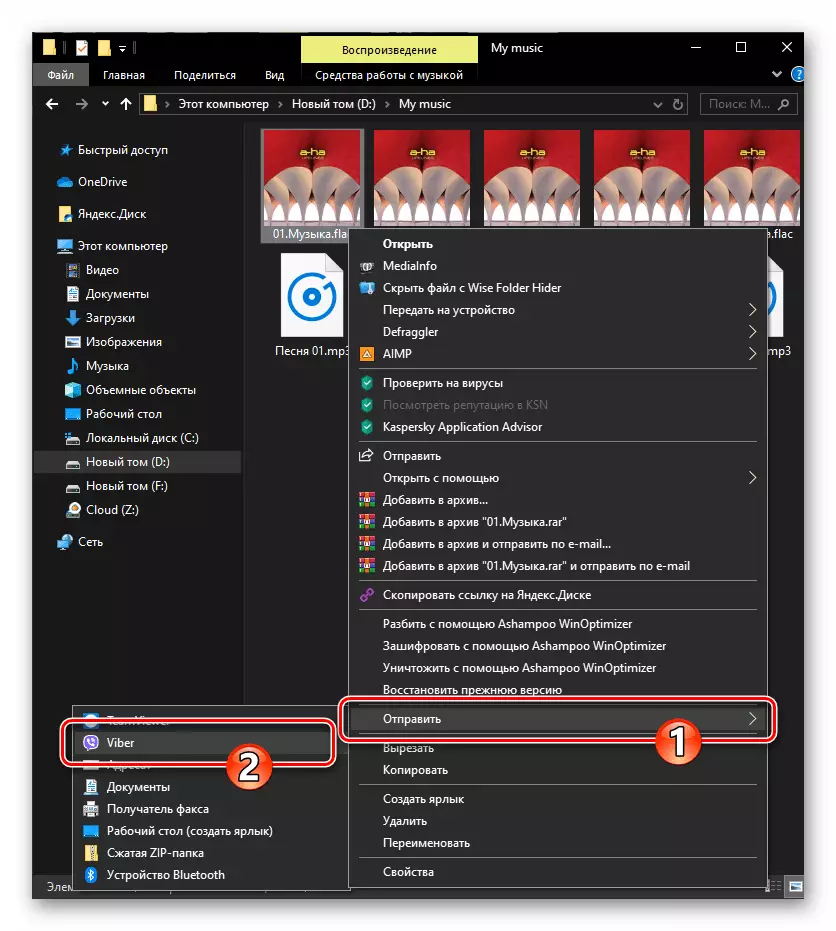


Метода 4: Везе за слање
Све горе наведене методе претпостављају пренос музичке датотеке на диск на диск рачунара, али као што знате, данас да поседујете изворну датотеку да бисте преслушали једну или другу песму уопште - да бисте приступили музици коју нуди Онлине услуге је много погодније и у многим су случајевима пожељније.
Да бисте послали аудио снимање пронађене на Интернету на Интернет путем вибера, само морате да копирате његову адресу и пребаците је на другог корисника. Затим је примјена наведеног приступа демонстрирана на примеру Иандек.Мусиц услуге, али коришћење описаног принципа, са својим саговорницима можете да поделите са саговорницима у гласнику у практично било које песме представљено у глобалној мрежи:
- Отворите веб страницу Иандек.Мусиц Стрегнатион.
- Пронађите жељену нумеру у библиотеку и потакните миша преко његовог имена.
- Као резултат тога, подручје са именом песме ће променити свој изглед, а имаћете прилику да позовете додатне мерене менија - кликните на три бода са леве стране имена композиције.
- Кликните на "Схаре" у менију,

А затим изаберите "Копирајте везу".
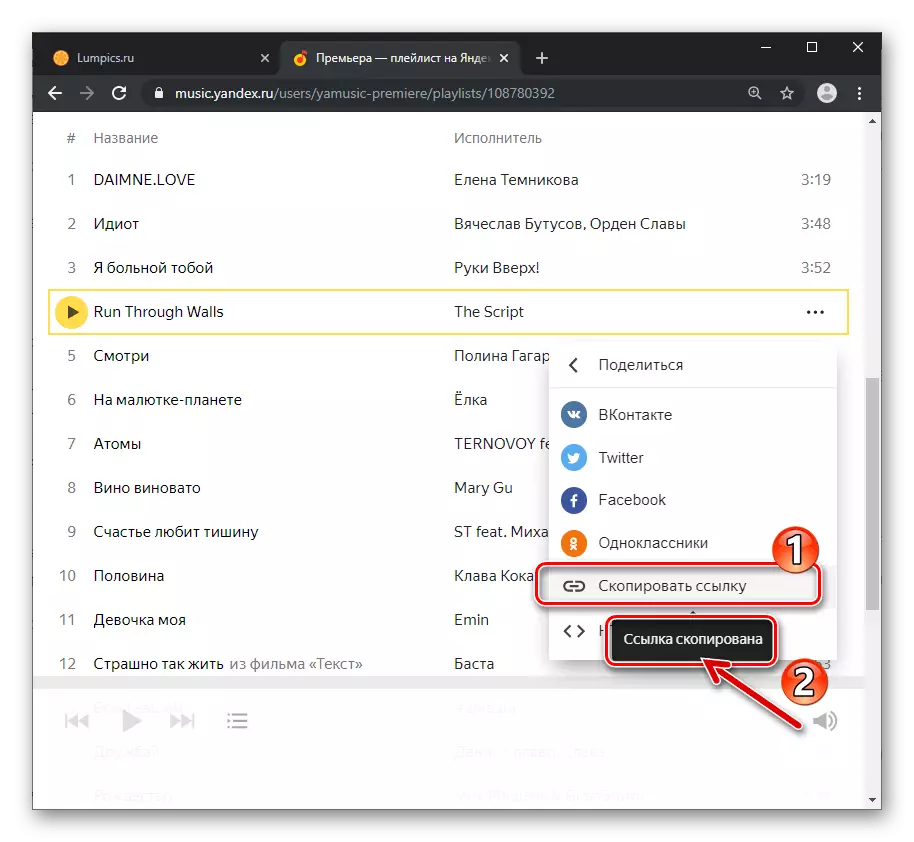
- Отвори Вибер, иди у ћаскање са примаоцем музике. Кликом на дугме Десно у писању текстуалне поруке позовите контекстни мени, а затим изаберите "Налепи" у њему.
- Кликните на дугме Пошаљи поруку - након неколико секунди, прималац ће моћи да следи везу и слуша музичка композиција коју сте предложили.

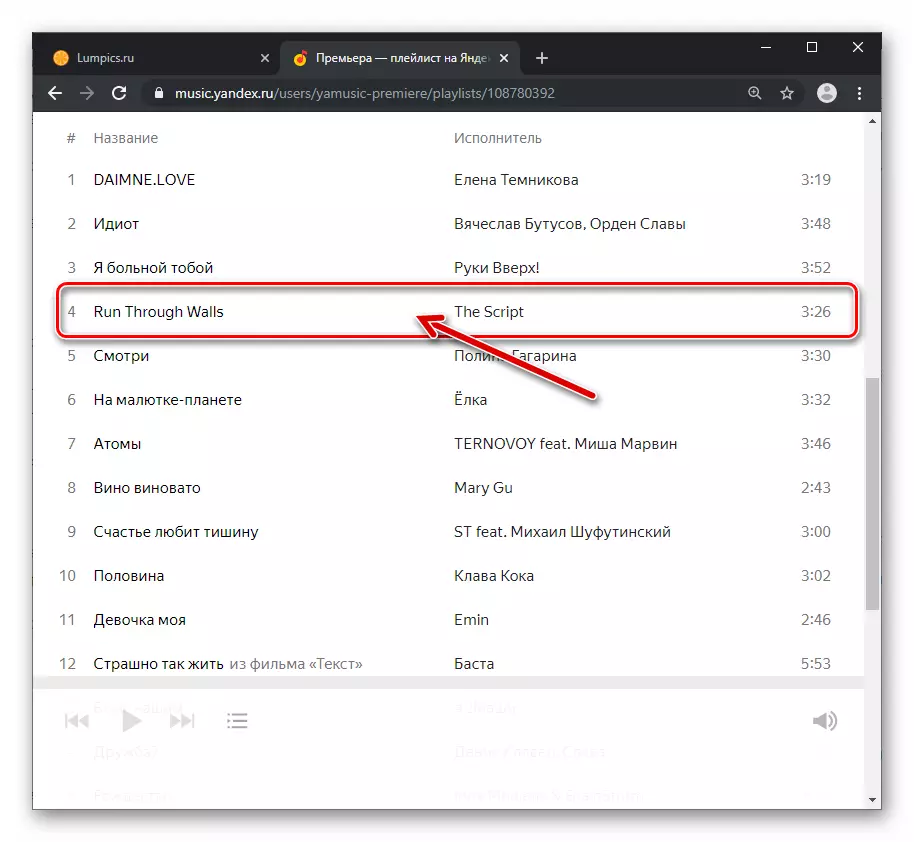
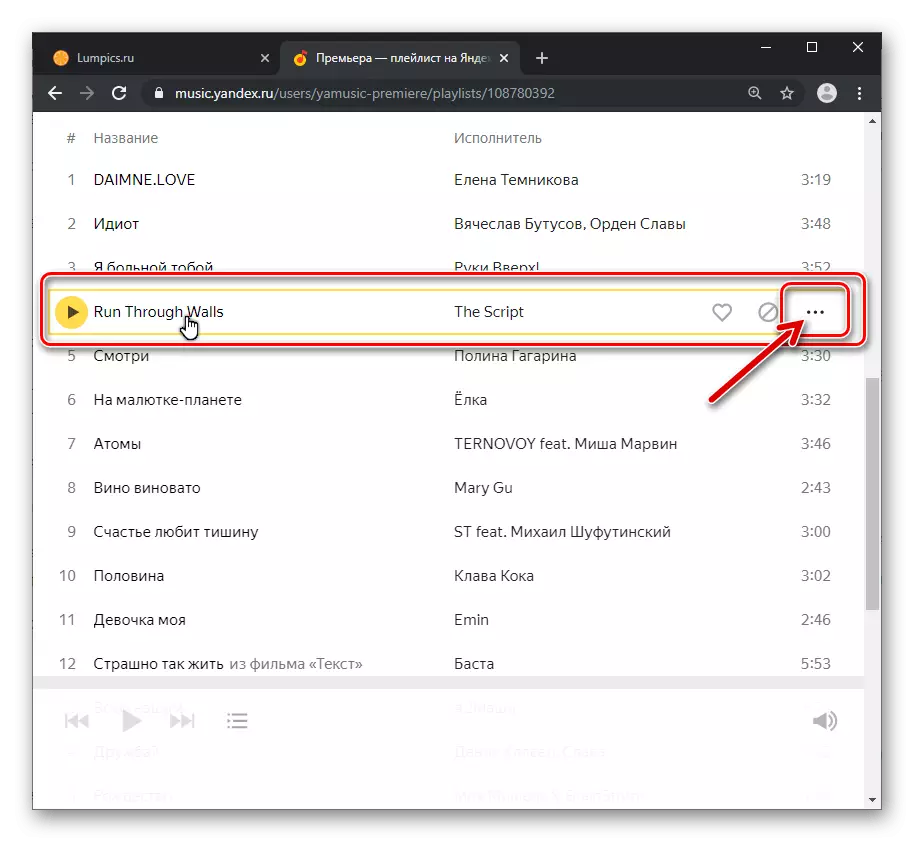


Закључак
Слање музике кроз вибер само на први поглед изгледа нереализовани поступак. У ствари, са било којег уређаја где је инсталирана мессенгер апликација, пренос другог корисника аудио датотека или линкови за слушање музичке композиције је врло једноставан.
